Xshell如何遠程桌面連接Linux系統?Linux系統和Windows系統不一樣,要遠程Linux系統需借助工具。下文中為大家帶來了Xshell遠程桌面連接Linux系統操作流程,感興趣的朋友快來了解一下吧。
Xshell遠程桌面連接Linux系統方法步驟
1、首先雙擊桌面的快捷圖標打開該應用程序,在軟件的主界面上,左上角有個“文件”菜單,單擊并選擇“打開”命令;
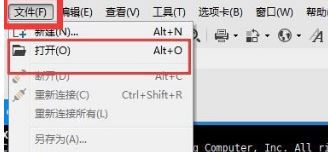
2、在彈出的會話窗口,點擊左上角的“新建”;
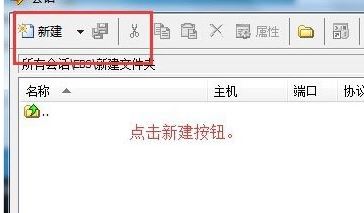
3、在彈出的新建會話屬性中,填寫名稱和主機,名稱可以隨意寫,主機可以為IP地址,其他默認,點擊確定;

4、如圖選擇新建后的會話,點擊連接按鈕;
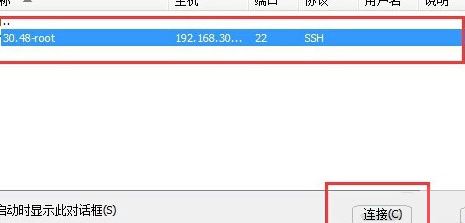
5、首次連接會出現該圖提示,點擊“接受并保存”即可;
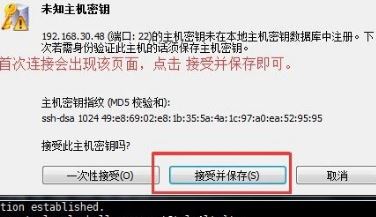
6、在彈出的頁面中,填寫用戶名,并點擊確定;
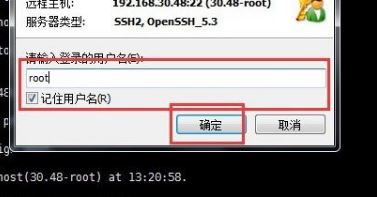
7、在彈出的SSH用戶身份驗證窗口中填寫密碼,并點擊確定;

8、這樣就成功的連接Linux系統了,如下圖所示,可以在光標處盡情的輸入命令了。
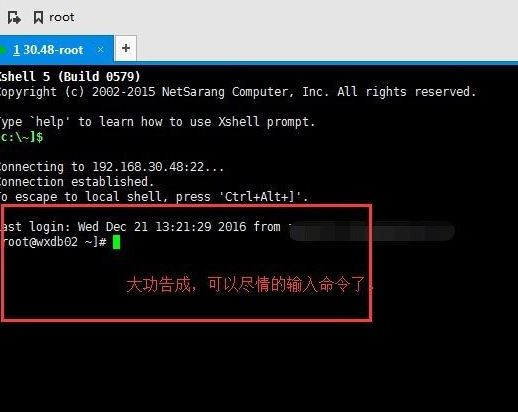
以上便是武林網小編為大家分享的"Xshell如何遠程桌面連接Linux系統 Xshell遠程桌面連接Linux系統操作流程"的全部內容,希望能夠幫到你,武林網持續發布更多資訊,歡迎大家的關注。
新聞熱點
疑難解答